Slabá ochrana Wi-Fi na iPhone Co dělat a jak opravit?

- 3550
- 959
- Lubor Blecha
Slabá ochrana Wi-Fi na iPhone: Co dělat a jak opravit?
Mnoho majitelů iPhone se nedávno setkalo s situací, kdy iPhone poblíž sítě Wi-Fi zobrazuje varování „slabé obrany“. A soudě podle komentářů k jiným článkům se o to obávají. Co když je to nebezpečné, někdo zlomil síť Wi-Fi, nebo existuje riziko, že z jejich iPhonu ztratí některá data. Nyní vysvětlím, co to znamená, proč se takové varování objeví a co lze v této situaci udělat.
Stručně řečeno o ochraně sítě Wi-Fi. Síť Wi-Fi, která je chráněna heslem, používá určitý bezpečnostní standard a šifrování. WEP, WPA - zastaralý. WPA2 TKIP je také považován za příliš bezpečný. Jen často na to iPhone přísahá. WPA2 se šifrováním AES - bezpečnější, se nyní používá nejčastěji. WPA3 je nejnovější a bezpečný, zatím se příliš nepoužívá. Přečtěte si více v článku: Typ bezpečnosti a šifrování bezdrátové sítě.
Pokud tedy síť Wi-Fi, ke které jste připojili svůj iPhone.

A pokud otevřete vlastnosti sítě, pak bude existovat podrobnější popis a dokonce doporučení, pomocí kterých to můžete opravit. Například:
Slabá ochrana.
WPA/WPA2 (TKIP) není spolehlivá metoda ochrany.
Pokud se jedná o vaši síť Wi-Fi, nakonfigurujte router tak, aby používal typ bezpečnosti WPA2 (AES) nebo WPA3.

Taková zpráva se objeví na iPhone počínaje iOS 14. Říká se, že jste připojili iPhone k síti Wi-Fi, která je chráněna zastaralá a není bezpečná (podle Apple) Metoda ochrany. Nejčastěji se jedná o WPA/WPA2 (TKIP), protože WEP a WPA se vůbec nedoporučují. Pokud někdo z nevědomosti, nebo je náhodou nainstaluje do nastavení routeru.
Pokud síť použije zastaralou metodu ochrany, pak existuje skutečně riziko, že se k takové síti připojí nějaký druh zařízení někoho jiného, například, například, například,. Je možné, že to bude zařízení útočníka, který se připojil, aby zachytil některá uživatelská data přenášená v této síti Wi-Fi. Ke kterému je zejména iPhone propojeno.
Jak opravit „slabou ochranu“ Wi-Fi na iPhone?
Existují dvě možnosti:
- Pokud je vaše síť Wi -fi a existuje přístup k nastavení přehrávače, musíte jít do nastavení a nainstalovat metodu bezpečné ochrany. To musí být provedeno nejen pro odstranění zprávy „slabá ochrana“ na iPhone, ale také pro lepší ochranu vaší sítě Wi-Fi. Vyloučit problémy s připojením nových zařízení. Jak to udělat, řeknu vám další podrobnosti v článku.
- Pokud síť není vaše (nebo vaše, ale nechcete/nemůžete změnit nastavení) - smíchat a nevěnovat pozornost této zprávě. Nebo nepoužívejte tuto síť Wi-Fi. Zapomeňte na to v nastavení.
Změníme metodu ochrany v nastavení routeru
Nemohu poskytnout konkrétní pokyny pro všechny výrobce routerů, modelů, firmwaru. Na příkladu několika routerů uvedu. Ale v každém případě se to děje takto:
- Jdeme do nastavení routeru. Zde je univerzální instrukce.
- Najdeme sekci s nastavením Wi-Fi (bezdrátová síť).
- Pokud máte dvoupásmový router, vyberte rozsah (2.4 GHz, 5 GHz), pro které změníme nastavení. Buďte opatrní. Pokud máte dvě samostatné sítě, změníme nastavení pro každou síť.
- Najděte nastavení bezpečnosti a změňte metodu ochrany a šifrování. Nejlepší je dát WPA2-PSK se šifrováním AES.
- Uložte nastavení a restartujte router.
Důležitý bod:
Možná po změně těchto nastavení budete muset znovu připojit zařízení do sítě Wi-Fi.Na routeru tp-link:
V části „Další nastavení“ - „Nastavení bezdrátového režimu“ vyberte síť (2.4 GHz / 5 GHz) a změna ochrany na WPA / WPA2 - Osobní. Vložili jsme šifrovací AES.
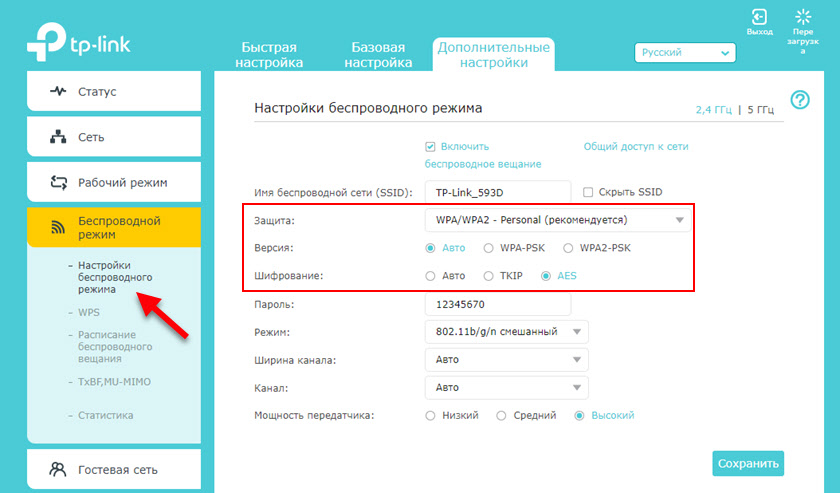
Na routeru Asus:
Stačí vytvořit novou „metodu testování ověřování“ a „WPA šifrování“ v sekci „bezdrátová síť“.
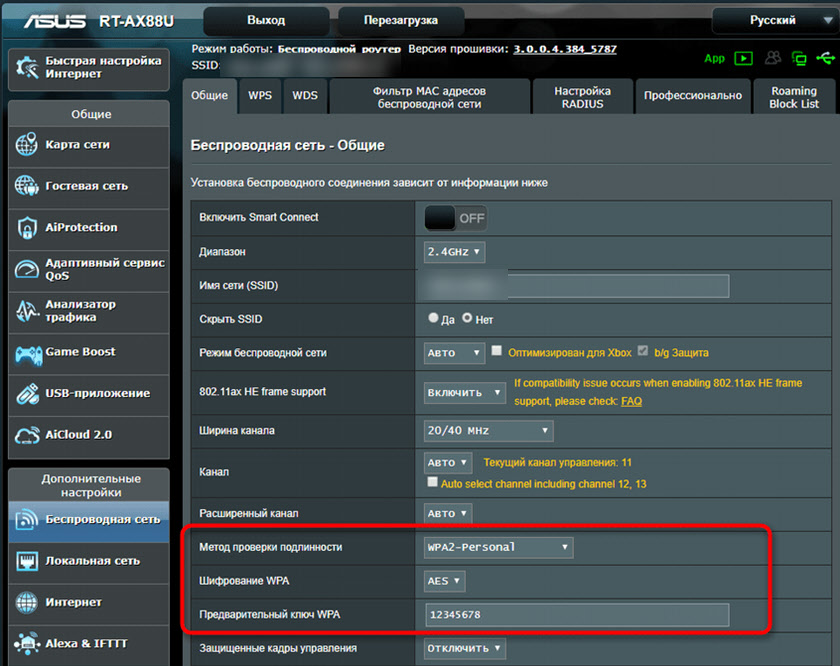
Na směrovačích D-Link:
Nastavení „Ověřování sítě“ v sekci „Wi -Fi“ - „Nastavení bezpečnosti“.

Po zachování nastavení a restartu routeru je vhodné zapomenout na tuto síť Wi-Fi na iPhone a znovu se k ní připojit. Po druhém spojení by zpráva „slabá ochrana“ měla zmizet.
Pokud nemůžete změnit metodu ochrany na vašem routeru nebo jiné potíže, pak můžete nechat svou otázku v komentářích, pokusím se pomoci pomoci.
- « Bezdrátové zobrazení v systému Windows 11 Jak povolit MiraCast a připojit se k televizi?
- Nelze se připojit k této síti Wi-Fi v systému Windows 11 »

